- 目次>
- 本商品でできること >
- メッシュネットワークを構築する
メッシュネットワークを構築する
本商品はメッシュWi-Fiおよび有線メッシュに対応しており、メッシュ中継機と接続してメッシュネットワークを構築できます。
メッシュネットワークは、メッシュ親機とメッシュ中継機それぞれから広がる電波が交差した、網の目状のWi-Fiネットワークです。
ネットワークに接続された子機は、移動をしても電波状態の良いアクセスポイント(メッシュ親機またはメッシュ中継機)にWi-Fi接続先が自動で切り替わります。(ローミング機能)
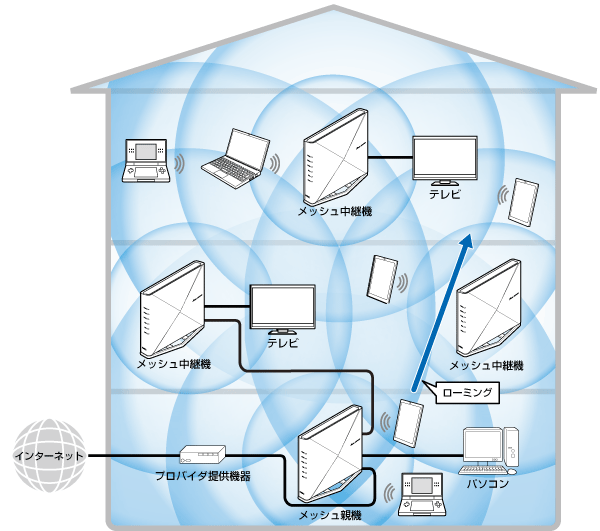
![]()
- 同じルータに接続されているネットワークに複数のメッシュ親機を接続しないでください。
また、メッシュ親機が構成するネットワーク内に別のメッシュ親機を接続しないでください。
正常に通信できなくなる可能性があります。 - 下記の利用方法では、ネットワーク図の表示と、実際の機器や子機の接続状態が一致しない場合があります。
(表示されない、または、別の場所に表示される可能性があります)- メッシュ親機をブリッジモードで利用する、または非メッシュのブリッジモードの機器を接続する
- 本商品以外の機種をメッシュ中継機として利用する
- 推奨段数(2段まで)/推奨台数(9台まで)を超えたメッシュ中継機を接続する
- 6GHz帯を使用していない親機に接続したメッシュ中継機の6GHz帯に接続している機器がある
設定を行う前に
- 本機能は、IEEE802.11k、IEEE802.11vに対応した子機でのみご利用になれます。
- メッシュ中継機には、WX5400T6など、本商品のメッシュ機能に対応した機種を使用してください。
- 本商品のメッシュネットワークには、メッシュ中継機を最大9台接続できます。多段(直列)は2段以下です。
また、接続する中継機と子機は、合わせて36台以下をお勧めします。※ メッシュ機能に対応したすべての機器との互換性を保証するものではありません。
- メッシュWi-Fi機能で使用できる暗号化モードは下記となります。
- 6GHz帯を含む場合、2.4GHz帯/5GHz帯は「WPA2-PSK(AES)/WPA3-SAE(AES)」、6GHz帯は「WPA3-SAE(AES)」固定
- 6GHz帯を含まない場合、「WPA2-PSK(AES)」または「WPA2-PSK(AES)/WPA3-SAE(AES)」
暗号化モードについては、「暗号化を設定する」を参照してください。 - クイック設定Webの「Wi-Fi(無線LAN)設定」-「Wi-Fi詳細設定(メッシュ/バンドステアリング)」で「ESS-IDステルス機能(SSIDの隠蔽)」を「ON」にしても6GHz帯には適用されません。6GHz帯の端末では本商品のネットワーク名(SSID)(backhaul SSIDを含む)が見えます。
設定手順
説明で使用している画面は一例です。OS、Webブラウザの種類など、ご利用の環境によっては表示内容が異なる場合があります。
メッシュネットワークを構築する
※ 下記手順のメッシュ中継機は、WX5400T6を例にしています。
- 1.
- 本商品をメッシュ親機に設定します。
※ 本商品は、工場出荷状態でメッシュ親機に設定されています。変更の必要がない場合は手順2に進んでください。
(1)クイック設定Webを起動します。
(2)ホーム画面の「Wi-Fi(無線LAN)設定」-「Wi-Fi基本設定」をクリックします。
(3)「メッシュWi-Fi機能」を「ON」に設定します。
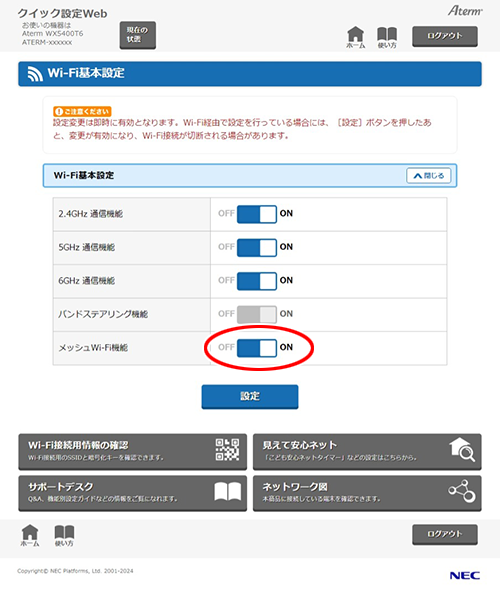
(4)ダイアログボックスが表示された場合は、内容をよく読んでボタンをクリックしてください。
(5)[設定]をクリックします。
※ 本商品が再起動します。
(6)「再起動が完了しました。」と表示されたら、設定は完了です。

- Wi-Fi接続した子機で設定を行っている場合、設定を行っているパソコンなどとWi-Fiが切断されたときは、ブラウザを閉じてください。設定は完了しています。
- メッシュWi-Fi機能がONに設定されている場合、backhaulの設定ができます。
- 2.
- 本商品(メッシュ親機)とメッシュ中継機を接続します。
接続方法は、「つなぎかたガイド(中継機/子機)メッシュ機能を使う場合」 を参照してください。
を参照してください。
- 3.
-
設置したい場所にメッシュ中継機を設置して、電源を入れます。
本商品のMESHランプが緑点灯、メッシュ中継機のMESHランプが橙点灯していることを確認してください。 - 4.
- 本商品にWi-Fi接続していた子機からインターネットに接続できることを確認します。
メッシュネットワークに子機を追加する
-
子機から本商品(メッシュ親機)にWi-Fi接続します。
接続方法は、「さまざまな子機からWi-Fi接続する」を参照してください。
- メッシュWi-Fi機能で使用できる暗号化モードは下記となります。
- 6GHz帯を含む場合、2.4GHz帯/5GHz帯は「WPA2-PSK(AES)/WPA3-SAE(AES)」、6GHz帯は「WPA3-SAE(AES)」固定
- 6GHz帯を含まない場合、「WPA2-PSK(AES)」または「WPA2-PSK(AES)/WPA3-SAE(AES)」
- 接続設定では、メッシュ親機のネットワーク名(SSID)と暗号化キーを使用してください。メッシュ中継機のネットワーク名(SSID)、暗号化キーでは接続できません。
- メッシュWi-Fi機能で使用できる暗号化モードは下記となります。
メッシュネットワークに接続された機器を確認する
■ 確認方法
クイック設定Webで確認します。
- 1.
-
[ネットワーク図]をクリックします。
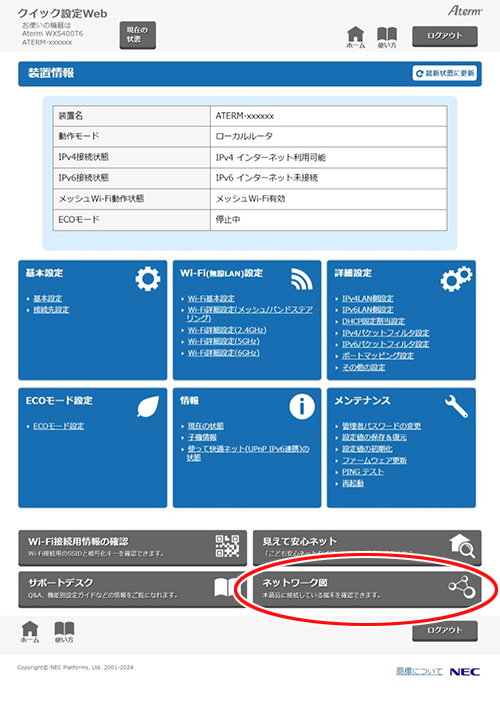
- 2.
-
ネットワーク図画面が表示されます。
表示内容については、「画面の説明」を参照してください。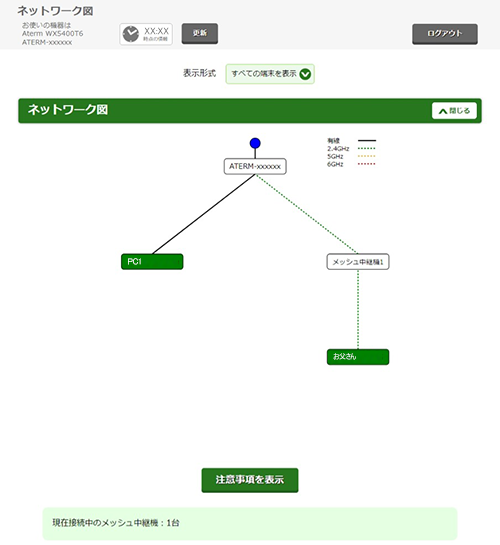

- 端末を移動した直後や、接続直後の端末は、すぐに表示に反映されない場合があります。しばらくしてから、[更新]をクリックして表示を更新してください。
- メッシュ中継機のセカンダリSSIDに接続している端末は、ネットワーク図では表示されません。
- 本商品のメッシュネットワークに接続できるメッシュ中継機は、多段(直列)は2段以下です。多段(直列)の3段以上はネットワーク図には表示されません。
■ 画面の説明
-
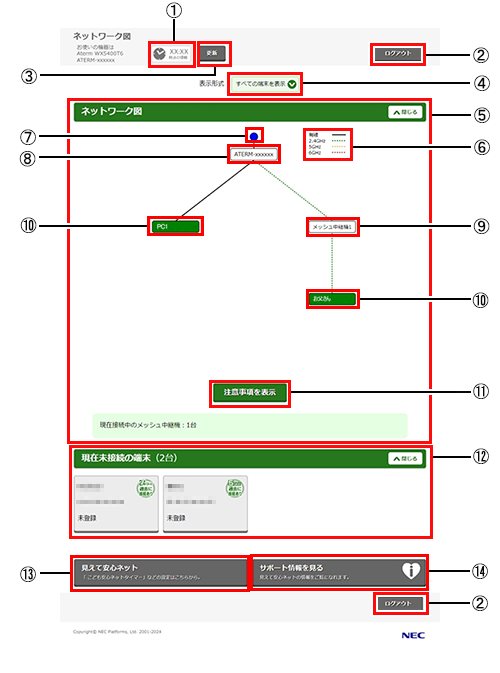
- ① 表示している情報を取得した時刻です。
- ② ログアウトボタンです。
- ③ 表示を更新するボタンです。
- ④ 表示する端末の種類を切り替えます。
下記の表示条件を選択できます。- ・ 接続中の端末のみ表示
- ・ すべての端末を表示
- ・ 現在未接続の端末のみ表示
- ⑤ ネットワークの機器構成を表示します。
- ⑥ 機器の接続形態の凡例です。
- ⑦ インターネット接続状態を表示します。
- ・ 青:インターネット接続が確立されています。
- ・ 白:インターネット接続が確立されていません。
ブリッジモードでは表示されません。
- ⑧ 本商品(メッシュ親機)です。装置名を表示します。
クリックすると、「見えて安心ネット」のホーム画面を表示します。 - ⑨ 本商品に接続されているメッシュ中継機です。メッシュ中継機の装置名を表示します。装置名が取得できない場合は、「メッシュ中継機」と表示します。
クリックすると、「見えて安心ネット」のホーム画面を表示します。 - ⑩ 本商品またはメッシュ中継機に接続されている端末です。
端末名を表示します。
クリックすると、「見えて安心ネット」の「端末設定画面」を表示します。 - ⑪ メッシュネットワークに関する注意事項を表示します。
- ⑫ 現在、本商品と接続していない端末です。
各端末の端末名、端末区分など、端末情報が表示されます。
端末情報の表示内容については、「「見えて安心ネット」のホーム画面の開きかた、画面の説明」の「画面の説明」を参照してください。
クリックすると、「見えて安心ネット」の「端末設定画面」を表示します。 - ⑬ 「見えて安心ネット」を開きます。
- ⑭ サポート情報を表示します。
使いかた
うまく動作しない場合は
- メッシュネットワークにWi-Fi接続した子機からインターネットに接続できない。
→ 子機のWi-Fi接続設定をやり直してください。
接続設定では、メッシュ親機のネットワーク名(SSID)と暗号化キーを使用してください。メッシュ中継機のネットワーク名(SSID)、暗号化キーでは接続できません。